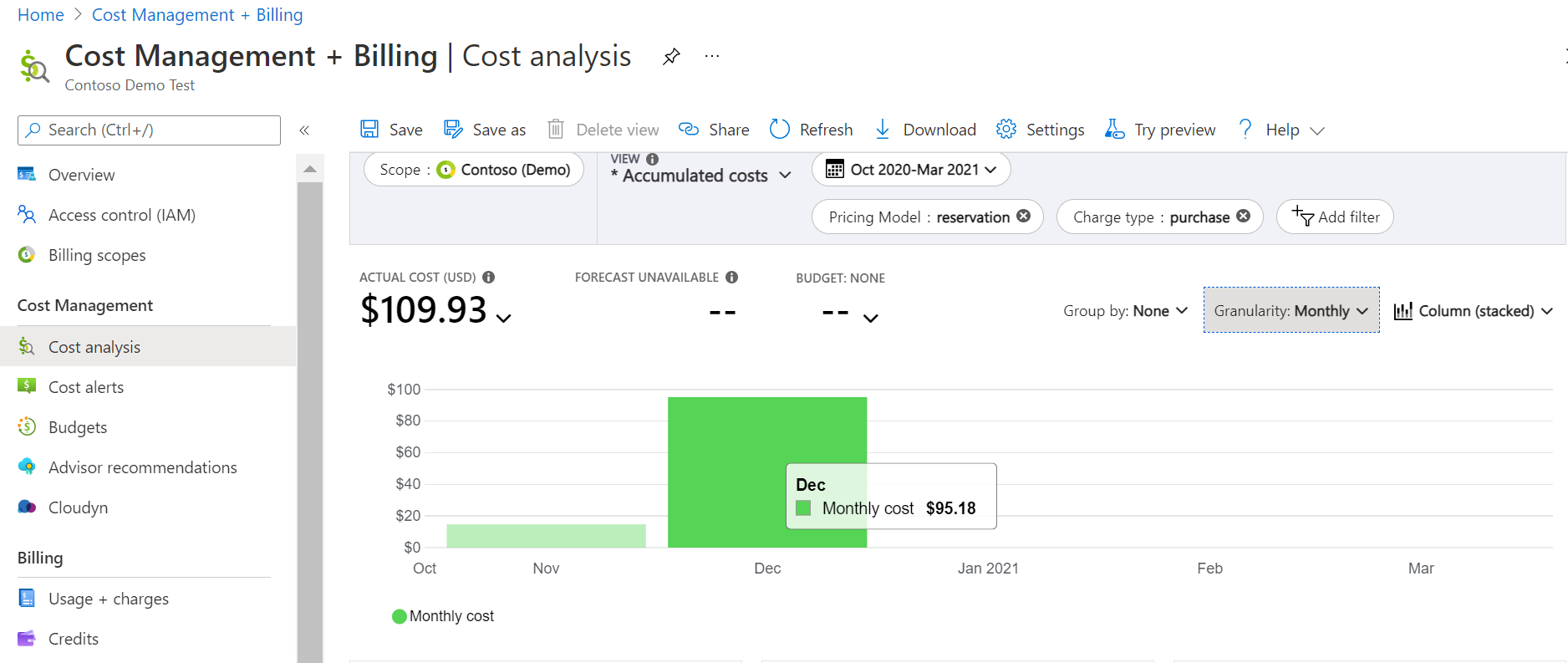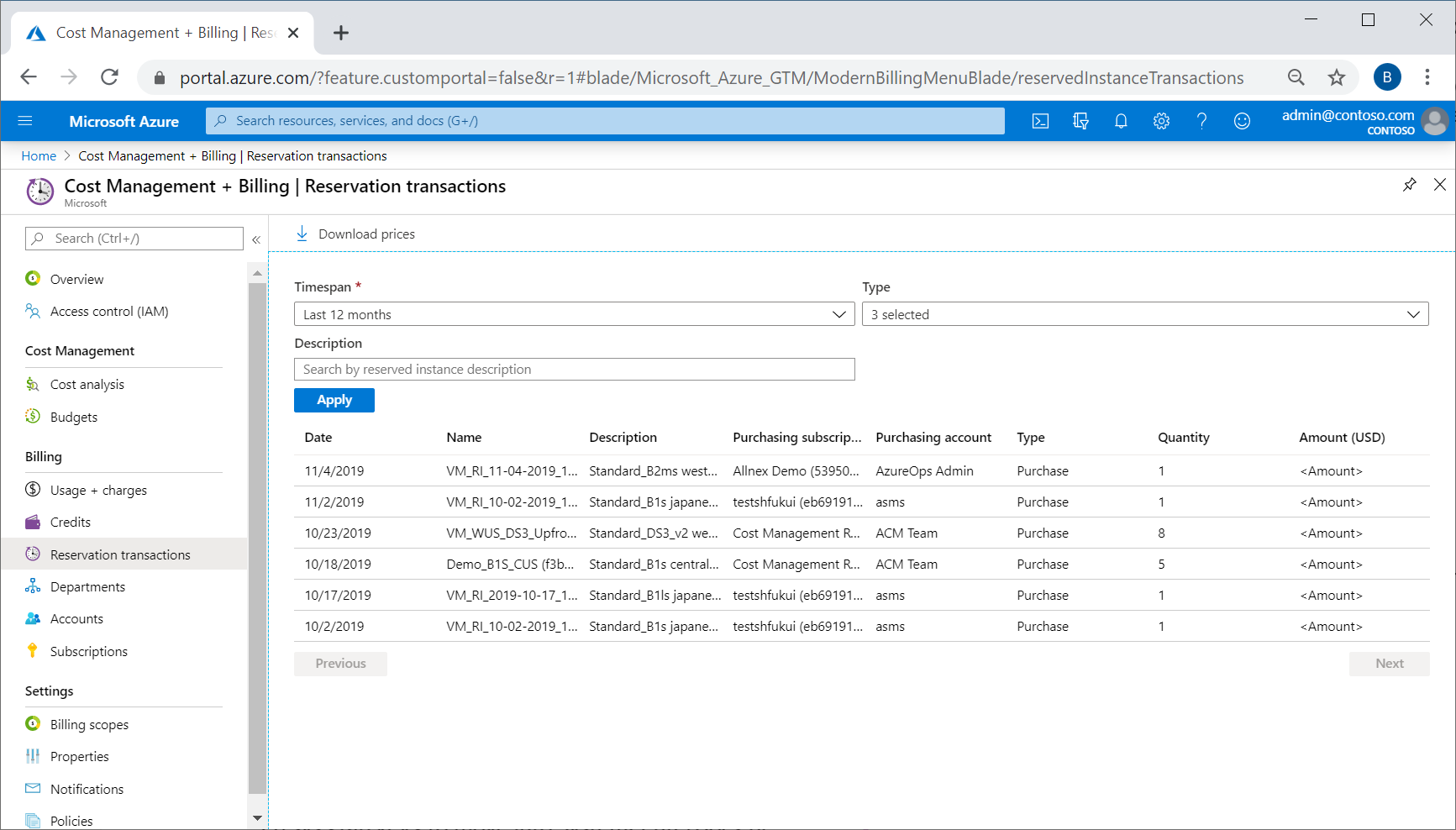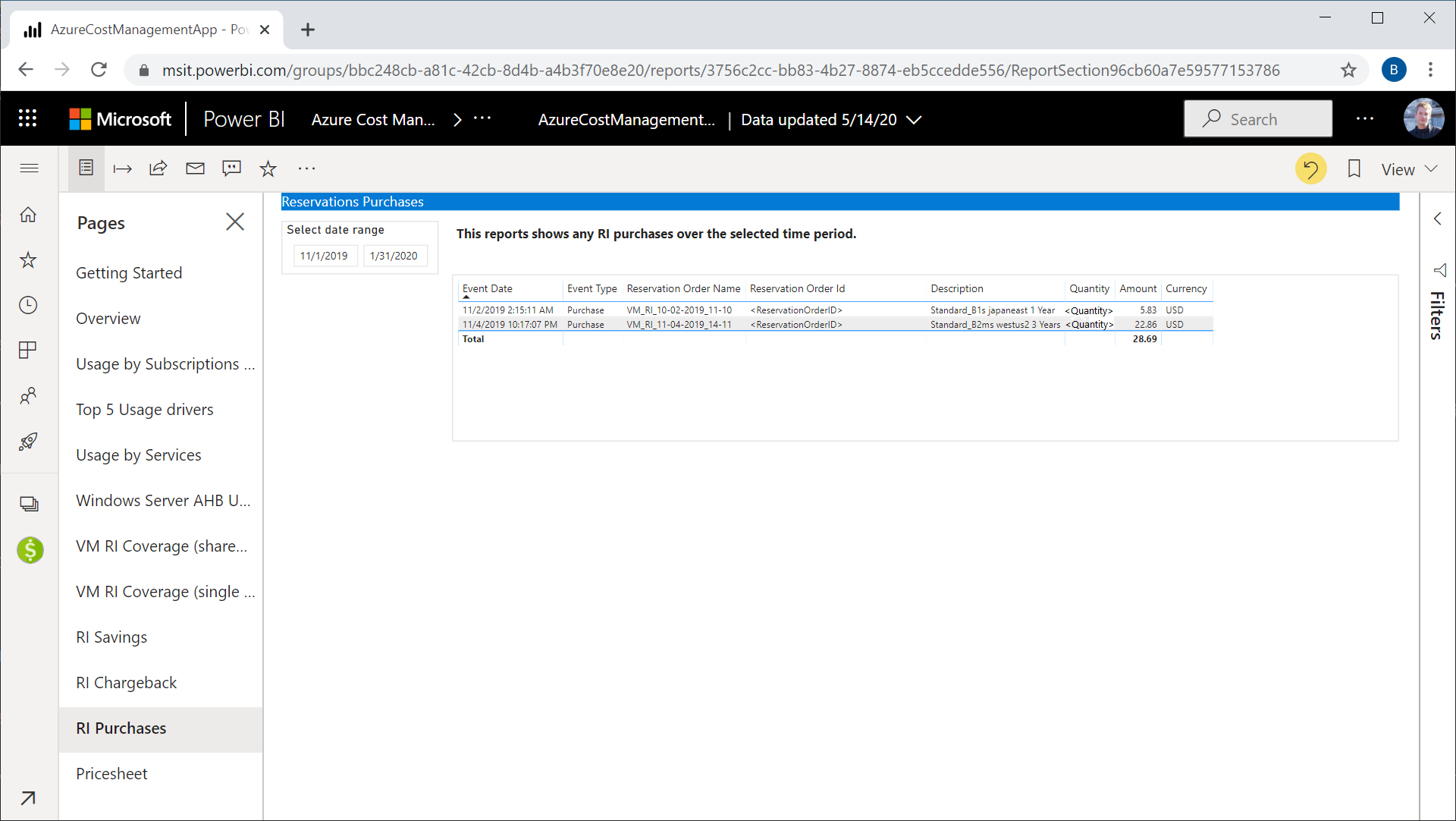Ver transações de compra e reembolso de reservas
Existem algumas formas diferentes de ver transações de compra e reembolso de reservas. Pode utilizar o portal do Azure, o Power BI e APIs REST. Você pode ver uma reserva trocada como reembolso e compra nas transações.
Ver compras de reservas no portal do Azure
Os leitores de faturação do Enterprise Agreement e do Microsoft Customer Agreement podem ver as compras acumuladas para reservas na Análise de Custos.
- Inicie sessão no portal do Azure.
- Navegue para Cost Management + Faturação.
- Selecione Análise de custos no menu à esquerda.
- Aplique um filtro para Modelo de Preços e selecione reserva.
- Para ver as compras para reservas, aplique um filtro para Tipo de Cobrança e selecione Compra.
- Defina a granularidade como Mensal.
- Defina o tipo de gráfico como Coluna (Empilhada).
Ver transações de reserva no portal do Azure
Um administrador de faturação do Contrato de Cliente Microsoft pode ver as transações de reserva em Gestão de Custos e Faturação. Para inscrições EA, os Administradores EA, Administradores Indiretos e Administradores Parceiros podem visualizar as transações de reserva em Gerenciamento de custos e cobrança.
Para visualizar os reembolsos correspondentes para transações de reserva, selecione um período de tempo que inclua as datas de reembolso da compra. Talvez seja necessário selecionar Personalizar na opção Lista de períodos de tempo .
- Inicie sessão no portal do Azure.
- Procure e selecione Cost Management + Faturação.
- Selecione um âmbito de faturação.
- Selecione Transações de reservas.
O item de menu esquerdo Transações de reserva só aparece se você tiver um escopo de cobrança selecionado. - Para filtrar os resultados, selecione Período de tempo, Tipo ou Descrição.
- Selecione Aplicar.
Ver transações de reserva no Power BI
Um administrador de inscrição Enterprise pode exibir transações de reserva com o aplicativo Power BI de Gerenciamento de Custos.
- Obtenha a Aplicação Power BI do Cost Management.
- Navegue até ao relatório Compras de RI.
Para saber mais, consulte Gerenciamento de custos Power BI App for Enterprise Agreements.
Utilizar APIs para obter transações de reserva
Os utilizadores do Contrato Enterprise (EA) e do Contrato de Cliente Microsoft podem obter dados de transações de reserva através da API Transações de Reserva - Lista.
Precisa de ajuda? Contacte-nos.
Se tiver dúvidas ou precisar de ajuda, crie um pedido de suporte.
Próximos passos
- Para saber como gerir uma reserva, veja Gerir Reservas do Azure.
- Para saber mais sobre as Reservas do Azure, consulte os seguintes artigos: